|
FÉERIE


Ringrazio Valerie per avermi invitato a tradurre i suoi tutorial.

qui puoi trovare qualche risposta ai tuoi dubbi.
Se l'argomento che ti interessa non è presente, ti prego di segnalarmelo.
Per tradurre questo tutorial ho usato CorelX, ma può essere eseguito anche con le altre versioni di PSP.
Dalla versione X4, il comando Immagine>Rifletti è stato sostituito con Immagine>Capovolgi in orizzontale,
e il comando Immagine>Capovolgi con Immagine>Capovolgi in verticale.
Nelle versioni X5 e X6, le funzioni sono state migliorate rendendo disponibile il menu Oggetti.
Nell'ultima versione X7 sono tornati i Comandi Immagine>Rifletti e Immagine>Capovolgi, ma con nuove differenze.
Vedi la scheda sull'argomento qui
 Le vostre versioni Le vostre versioni
Occorrente:
Materiale qui
Grazie per il tube Krys e per l'angolo Manola scrap.
La maschera, trovata sul web, non è firmata.
Il resto del materiale è di Valerie
(in questa pagina trovi i links ai siti degli autori).
Filtri
in caso di dubbi, ricorda di consultare la mia sezione filtri qui
Filters Unlimited 2.0 qui
Alien Skin Xenofex 2 - Puzzle qui
Graphics Plus - Cross Shadow qui
I filtri Graphics Plus si possono usare da soli o importati in Filters Unlimited
(come fare vedi qui)
Se un filtro fornito appare con questa icona  deve necessariamente essere importato in Filters Unlimited. deve necessariamente essere importato in Filters Unlimited.

non esitare a cambiare modalità di miscelatura e opacità secondo i colori utilizzati.
Metti il preset nella cartella Impostazioni predefinite.
Metti la selezione nella cartella Selezioni.
Apri la maschera in PSP e minimizzala con il resto del materiale.
1. Imposta il colore di primo piano con il colore #c6cb95
e il colore di sfondo con il colore #4d4f27.
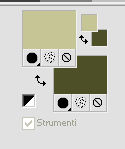
2. Apri una nuova immagine trasparente 850 x 700 pixels.
Riempi  l'immagine trasparente con il colore di primo piano #c6cb95. l'immagine trasparente con il colore di primo piano #c6cb95.
3. Livelli>Nuovo livello raster.
Riempi  con il colore di sfondo #4d4f27. con il colore di sfondo #4d4f27.
4. Livelli>Nuovo livello maschera>Da immagine.
Apri il menu sotto la finestra d'origine e vedrai la lista dei files aperti.
Seleziona la maschera sg_blocky.

Livelli>Unisci>Unisci gruppo.
5. Effetti>Filtro definito dall'utente - seleziona il preset Emboss 3 e ok.

6. Livelli>Duplica.
Immagine>Capovolgi.
Effetti>Filtro definito dall'utente - Emboss 3.
Cambia la modalità di miscelatura di questo livello in Indebolisci,
e abbassa l'opacità al 63%.
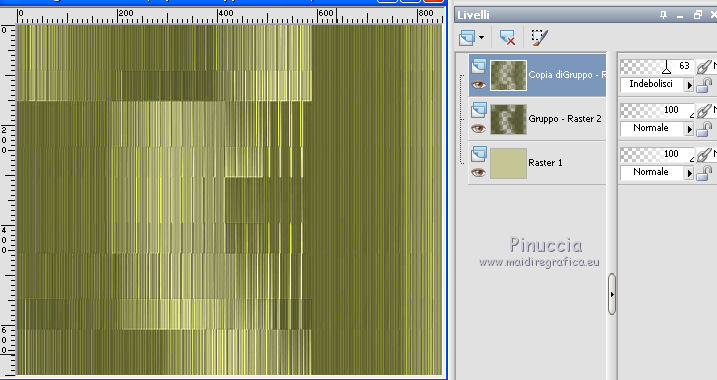
7. Livelli>Unisci>Unisci tutto.
8. Imposta il colore di primo piano con il colore #b03724.
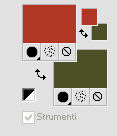
Livelli>Nuovo livello raster.
Riempi  il livello con il colore di primo piano #b03724. il livello con il colore di primo piano #b03724.
Selezione>Seleziona tutto.
Selezione>Modifica>Contrai - 30 pixels.
Selezione>Inverti.
Premi sulla tastiera il tasto CANC 
Selezione>Inverti.
Selezione>Modifica>Contrai - 30 pixels.
Premi sulla tastiera il tasto CANC.
9. Selezione>Seleziona tutto.
Selezione>Mobile.
Selezione>Immobilizza
Effetti>Plugins>Graphics Plus - Cross Shadow.
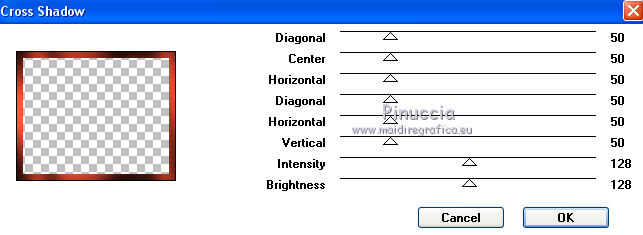
10. Effetti>Effetti di trama>Mosaico di vetro.

Effetti>Effetti 3D>Sfalsa ombra, colore nero.

Ripeti l'Effetto Sfalsa ombra, cambiando verticale e orizzontale con -4.
Selezione>Deseleziona.
Livelli>Unisci>Unisci visibile.
11. Per selezionare la cornice esterna:
Selezione>Seleziona tutto.
Selezione>Modifica>Contrai - 30 pixels
Selezione>Inverti.
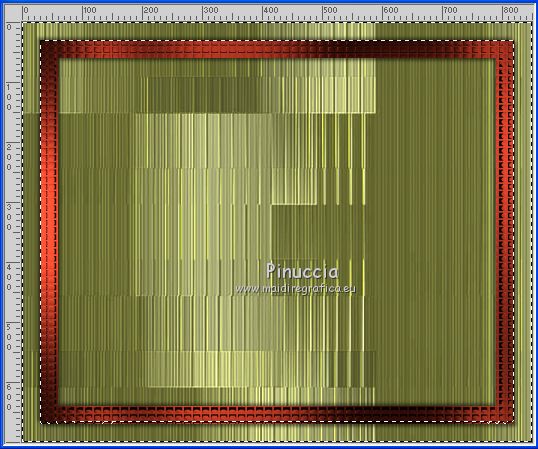
12. Effetti>Plugins>Alien Skin Xenofex 2 - Puzzle.
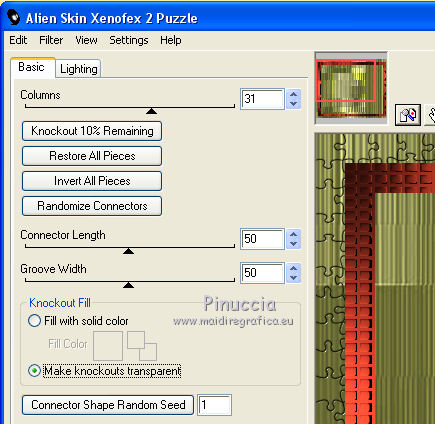
13. Selezione>Innalza selezione a livello.
Effetti>Effetti di distorsione>Volute.

Effetti>Effetti di bordo>Aumenta di più.
Selezione>Deseleziona.
14. Per selezionare l'interno della cornice:
Selezione>Seleziona tutto.
Selezione>Modifica>Contrai - 60 pixels.
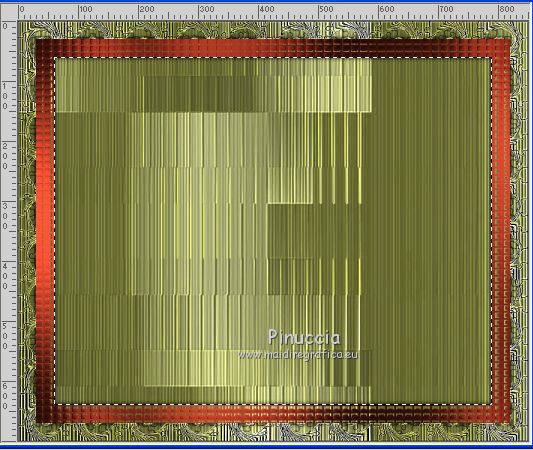
Attiva il livello inferiore.
Effetti>Effetti artistici>Sfere e bolle

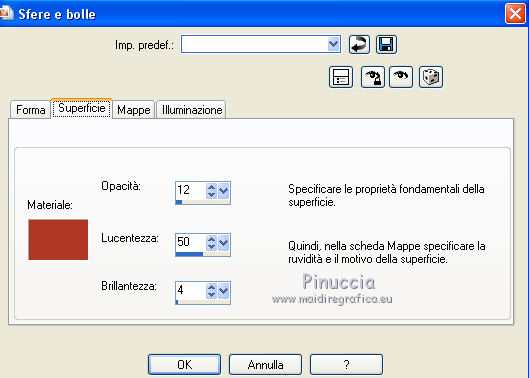
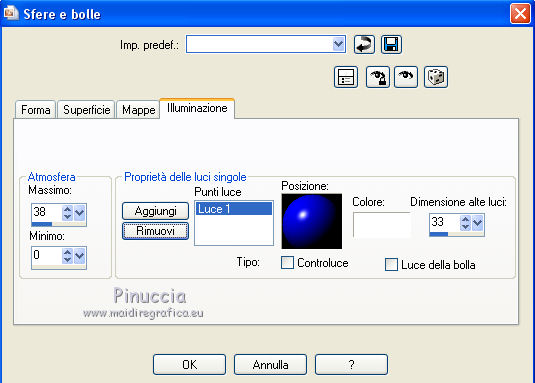
Selezione>Deseleziona.
15. Attiva il livello superiore.
Livelli>Nuovo livello raster.
Selezione>Carica/Salva selezione>Carica selezione da disco.
Cerca e carica la selezione féerie'S VSP 9.
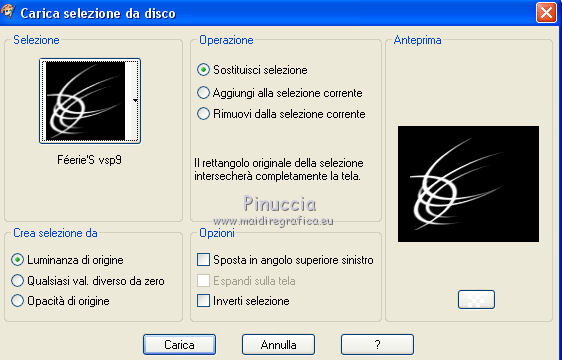
Riempi  la selezione con il colore di primo piano #b03724 (clicca 2 volte). la selezione con il colore di primo piano #b03724 (clicca 2 volte).
16. Effetti>Plugins>Graphics Plus - Cross Shadow, con i settaggi standard.
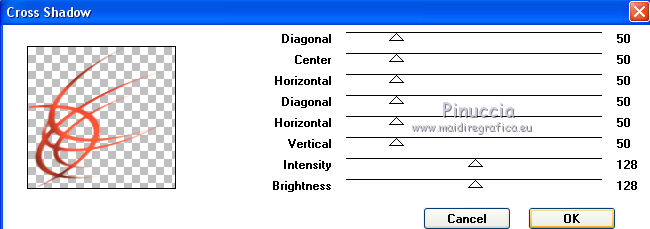
Selezione>Deseleziona.
Effetti>Effetti 3D>Sfalsa ombra, colore nero.

17. Apri il tube della fata e vai a Modifica>Copia.
Torna al tuo lavoro e vai a Modifica>Incolla come nuovo livello.
Effetti>Effetti di immagine>Scostamento.

Effetti>Effetti 3D>Sfalsa ombra, colore nero.
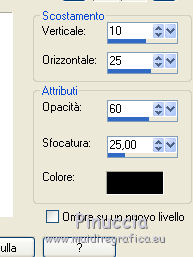
18. Apri il testo e vai a Modifica>Copia.
Torna al tuo lavoro e vai a Modifica>Incolla come nuovo livello.
Effetti>Effetti di immagine>Scostamento.
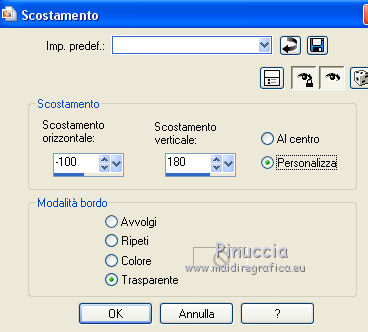
19. Apri il tube coin e vai a Modifica>Copia.
Torna al tuo lavoro e vai a Modifica>Incolla come nuovo livello.
Spostalo  il tube nell'angolo in alto a sinistra. il tube nell'angolo in alto a sinistra.
20. Firma il tuo lavoro e salva in formato jpg.
Versione con tube di Nikita


 Le vostre versioni Le vostre versioni
Grazie

Marygraphics

Puoi scrivermi per qualsiasi problema, o dubbio
se trovi un link che non funziona, o anche soltanto per un saluto.
17 Luglio 2020
|

 Le vostre versioni
Le vostre versioni